
جدول المحتويات:
- اللوازم
- الخطوة 1: النموذج الأولي لتخطيط اللوحة
- الخطوة 2: جندى التخطيط
- الخطوة الثالثة: إعداد IFTTT
- الخطوة 4: برمجة NodeMCU
- الخطوة 5: احصل على إشعارات الهاتف
- الخطوة 6: اطبع العلبة والإطار الزجاجي ثلاثي الأبعاد
- الخطوة 7: تجميع القضية
- الخطوة الثامنة: الانتهاء من البناء
- الخطوة 9: ما الذي يجري
- الخطوة 10: كل ذلك
- مؤلف John Day [email protected].
- Public 2024-01-30 07:36.
- آخر تعديل 2025-01-23 12:53.
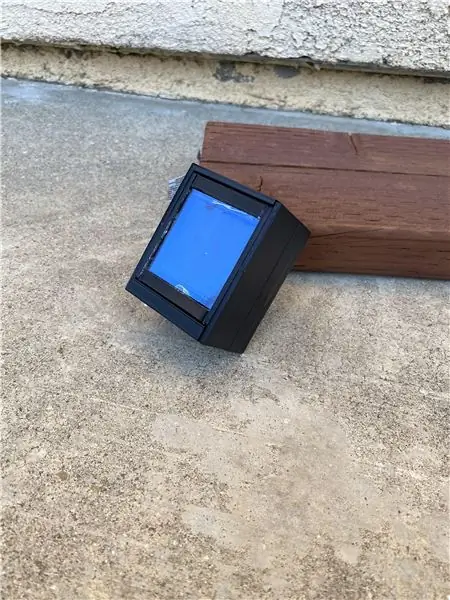
وضعت قطعة من زجاج ITO حول المتجر في ذلك اليوم وفكرت في استخدامها بشكل جيد. يوجد ITO ، Indium Tin Oxide ، الزجاج بشكل شائع في شاشات الكريستال السائل ، والخلايا الشمسية ، ونوافذ قمرة القيادة للطائرة ، وما إلى ذلك. الفرق بين زجاج ITO والزجاج العادي هو أن زجاج ITO موصل بسبب المصفوفة الرقيقة لـ ITO التي تترسب على سطح الزجاج. بالنسبة لهذا المشروع ، سنستخدم زجاج ITO للعمل كزر لتشغيل لوحة إنترنت الأشياء لإرسال إشعار باستخدام IFTTT (إذا كان هذا بعد ذلك) إلى الهاتف. في الأساس ، كنت أرغب في إعادة إنشاء زر "كان ذلك سهلاً" بواسطة Staples ولكن استخدم الزجاج كزر ضغط.
اللوازم
- NodeMCU (متغير ESP 8266)
- زنبرك ضغط (1/4 بوصة × 13/32 بوصة)
- لوحة اللمس بالسعة Adafruit
- لوح ثنائي الفينيل متعدد الكلور (2.75 × 1.25 بوصة على الوجهين)
- زجاج ITO (2 × 2 بوصة)
- 4 أسلاك بألوان مختلفة (2 "22AWG سلك صلب)
- 1 سلك أصفر (5 "22AWG سلك صلب)
أدوات:
- قواطع الأسلاك
- قاطع الاسلاك
- طابعة ثلاثية الأبعاد (PLA - 1.75 مم)
- شريط كهربائي
- الغراء الساخن
- كماشة
- لحام حديد
- مصاصة اللحام
- جندى (خالي من الرصاص)
- اسفنجة اللحام
الخطوة 1: النموذج الأولي لتخطيط اللوحة
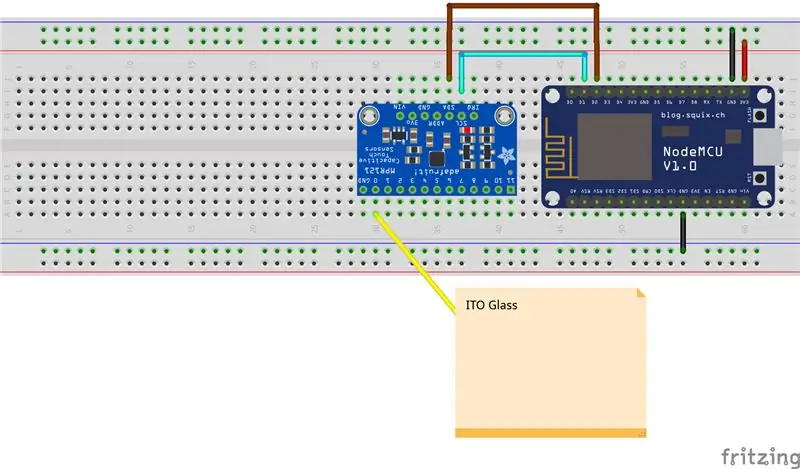
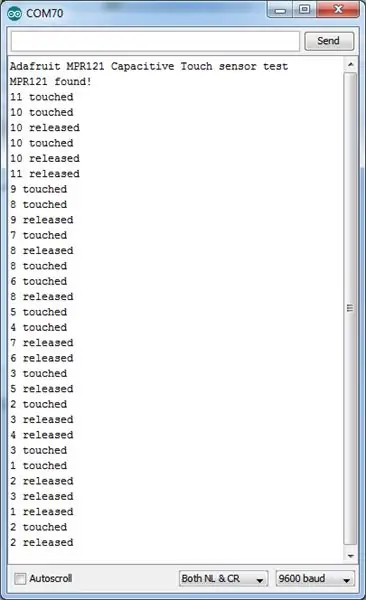
باستخدام التخطيط الموضح أعلاه ، يجب توصيل دبابيس SDA و SCL بدبابيس SDA و SCL الخاصة بـ NodeMCU (D2 و D1). قم بلحام السلك الأصفر بالدبوس 1 على لوحة اندلاع Adafruit بالسعة. قم بإزالة القليل (0.5 بوصة) من الغلاف البلاستيكي من الطرف الآخر من السلك الأصفر.
بمجرد أن تكون الألواح على لوح التجارب ، افتح Arduino IDE الخاص بك. اذهب إلى> Sketch> Manage Libraries وابحث عن Adafruit_MPR121. قم بتثبيت Adafruit MPR121 بواسطة مكتبة Adafruit. للحصول على شرح مفصل حول توصيل MPR 121 (لوحة الاختراق السعوية) ، راجع دليل Adafruit.
انتقل إلى> ملف> أمثلة> Adafruit_MPR121> MPR121test.ino. سيساعد MPR121test.ino في التحقق مما إذا كانت لوحة الاختراق متصلة بشكل صحيح بـ NodeMCU. إذا كان كل شيء يعمل بشكل جيد ، فعند لمس المعدن الموجود على السلك الأصفر ، يجب أن تظهر شاشة Serial Monitor "تم لمس الرقم 1 وتحريره". إذا لمست الوسادات 0-11 ، يجب أن يبدو إخراج Serial Monitor مثل الصورة الثالثة أعلاه.
الخطوة 2: جندى التخطيط
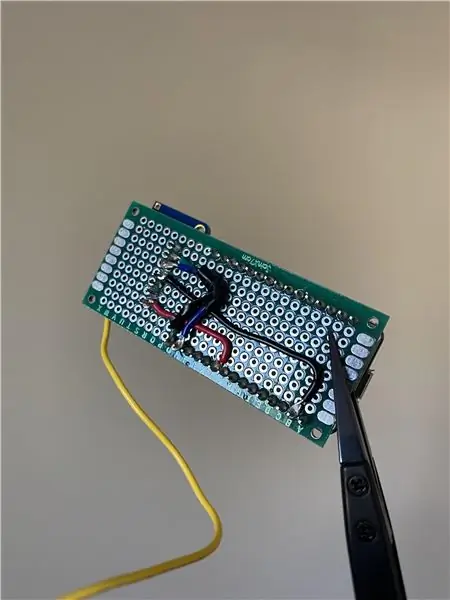

كما تظهر الصور ، قم بتوصيل لوحة الاختراق السعوية بـ NodeMCU باستخدام الأسلاك الأربعة. مجرد قاعدة عامة ، استخدم الأسلاك الحمراء والسوداء لتوصيلات ViN 3.3V و GND GND. إذا تم لحام دبابيس SDA / SCL بشكل غير صحيح ، فستحتاج إلى إعادة لحامها بشكل صحيح. نظرًا لمكتبات Adafruit ودبابيس SDA و SCL الافتراضية ، فمن شبه المستحيل إعادة تعيين المسامير لاحقًا في خطوات الترميز الخاصة بهذا Instructable.
الخطوة الثالثة: إعداد IFTTT
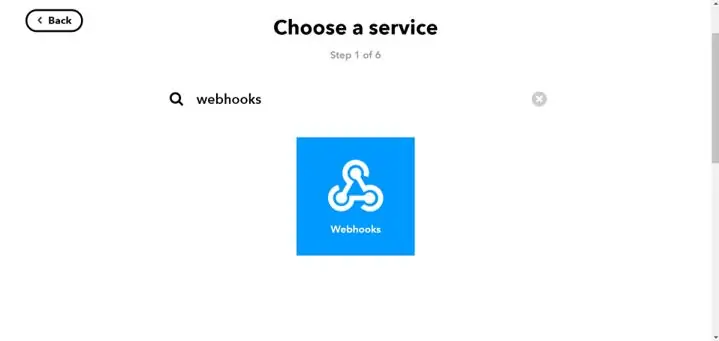
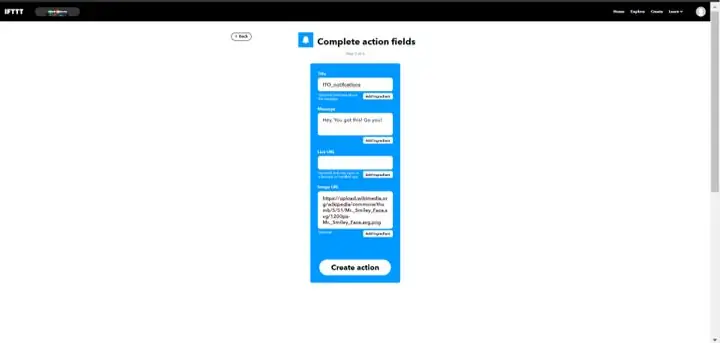
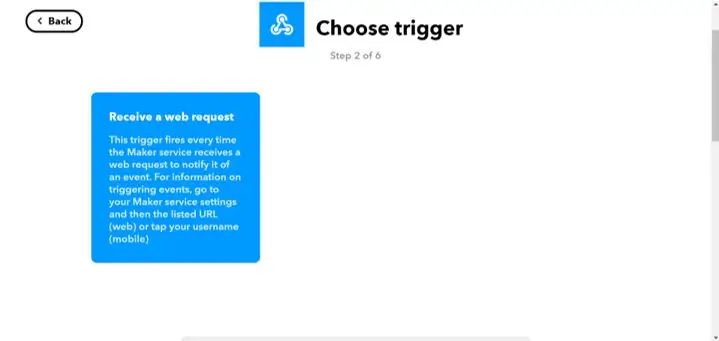
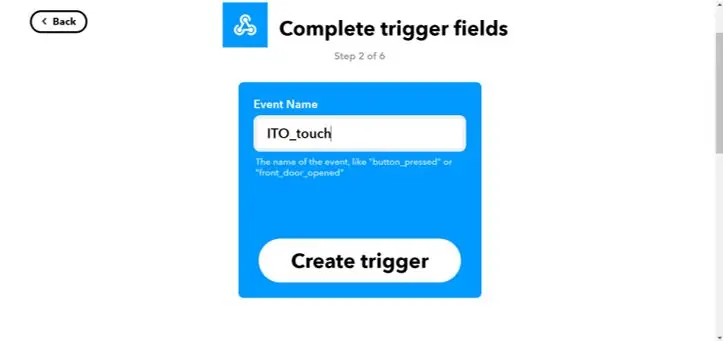
خذ نفس عميق. لن يستغرق هذا وقتًا طويلاً للإعداد.
- انتقل إلى موقع IFTTT الإلكتروني.
- انقر فوق + هذا للوصول إلى شريط البحث الخاص بالخدمات المقدمة.
-
اكتب في شريط البحث "webhooks".
- يجب أن ترى مثلثًا بزوايا دائرية داخل صندوق
- هذا هو شعار Webhooks
- انقر فوق المربع ثم مربع "تلقي طلب ويب" في الصفحة التالية.
بالنسبة لاسم الحدث ، اكتب "ITO_touch" كما هو موضح في الصورة الثالثة أعلاه. تذكر هذا لبرنامج Arduino الخاص بك باعتباره اسم المشغل.
- انقر فوق الزر "إنشاء مشغل".
- سيتم نقلك إلى نافذة أخرى حيث يتم استبدال هذا + بشعار Webhooks.
- انقر على + That واكتب في شريط البحث "الإخطارات".
- يجب أن يظهر جرس في صندوق. انقر على "إرسال إشعار غني من تطبيق IFTTT".
- استبدل النص في مربع الرسالة برسالة إيجابية مثل "مرحبًا ، لقد حصلت على هذا! انطلق!"
- بالنسبة لعنوان url للصورة ، استخدم هذه الصورة لوجه مبتسم
- أنهِ الأمر بالنقر فوق الزر "إنشاء إجراء" و "الزر إنهاء" في الصفحة التالية.
الحصول على مشغل Webhooks
يجب أن تكون على نفس شاشة الصورة رقم 5 (تعرض رمز Webhooks والإشعارات) مع النص "If Maker Event" ITO_touch "، ثم أرسل إشعارًا غنيًا من تطبيق IFTTT." إذا لم يكن كذلك ، فانقر فوق علامة التبويب "الصفحة الرئيسية" متبوعة بالنقر فوق المربع الذي يحتوي على النص المذكور أعلاه.
- انقر فوق شعار Webhooks.
- سيأخذك الشعار إلى صفحة Webhooks (الموضحة في الصور أعلاه)
- انقر فوق زر التوثيق بالقرب من أعلى يمين صفحة Webhooks
- سيتم نقلك إلى صفحة أخرى تعرض مفتاحك في Webhooks
- انسخ والصق هذا المفتاح في مكان آمن لأن ذلك ضروري لبرنامج Arduino
حسنًا! إلى جانب Wifi وكلمة المرور ، فإن برنامج Arduino في الخطوة التالية جاهز للعمل.
الخطوة 4: برمجة NodeMCU
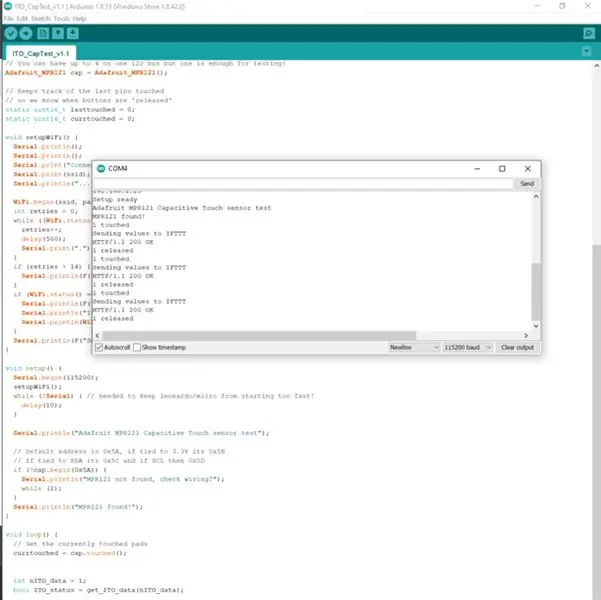
حسنًا ، ابحث فقط عن هذه الحقول الأربعة:
- const char * ssid
- كلمة مرور const char *
- صانع الحرف IFTTT_Key
- شار ميكر IFTTT_Event
يجب تعيين مفتاح Webhooks إلى MakerIFTTT_Key ويجب تعيين اسم مشغل Webhooks ("ITO_touch") إلى MakerIFTTT_Event. SSID وكلمة المرور مخصصان لجهاز التوجيه Wifi الذي سيتصل به IoT.
قم بتوصيل اللوحة بالكمبيوتر وقم بتحميل الكود. إذا كان كل شيء على ما يرام ، فيجب أن تظهر الرسائل التالية الموضحة في الصورة أعلاه في Serial Monitor.
الخطوة 5: احصل على إشعارات الهاتف

قم بتنزيل تطبيق IFTTT من تطبيق iOS أو متجر Android. بمجرد تسجيل الدخول ، يجب أن ترى التطبيق الذي أنشأناه للتو على الشاشة الرئيسية. لاختبار تجربة كل شيء من حيث البرامج ، إذا تم لمس السلك الأصفر ، يجب أن يظهر إشعار على الهاتف ، كما هو موضح.
الخطوة 6: اطبع العلبة والإطار الزجاجي ثلاثي الأبعاد
الخطوة 7: تجميع القضية

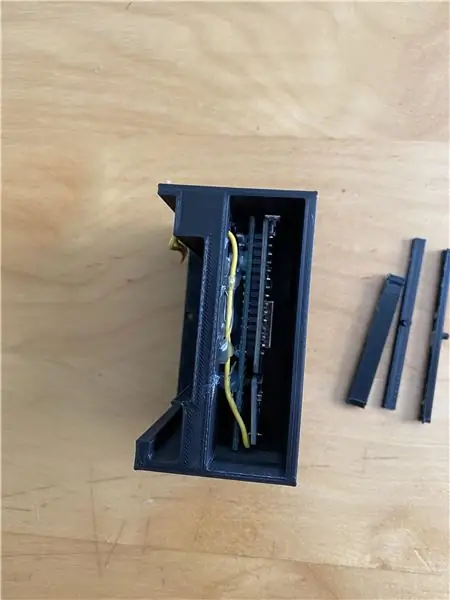
تجميع القضية
ضع الإلكترونيات في الفتحة وأرفقها ببعض الغراء الساخن. تأكد من تغذية السلك الأصفر من خلال الفتحة قبل توصيل اللوحة بالعلبة. باستخدام السلك البارز (الموضح حاليًا ملفوفًا في الصورة الأولى) ، قم بإزالة الغلاف البلاستيكي للسلك الأصفر ، وكشف المعدن. الآن هو الوقت المناسب لوضع الضغط في فتحة المستطيل للحالة.
** يجب أن يكون microUSB مرئيًا من فتحة الفتحة الجانبية!
تجميع الاطار
- قم بتثبيت السكة العلوية بالقضبان اليمنى واليسرى (القضبان العلوية والسفلية بها شقوق خارجية على جانبيها بينما يجب أن يكون الجانب الأيمن والأيسر داخليًا).
- الآن هو الوقت المناسب لمعرفة أي جانب من الزجاج موصل. لقد اتبعت هذا الدليل للتحقق من الاستمرارية باستخدام مقياس متعدد
- حرك الزجاج على القضبان.
- ضع سكة النهاية على الإطار. استخدم الغراء الساخن على المفاصل لربط كل شيء بشكل آمن.
الخطوة الثامنة: الانتهاء من البناء
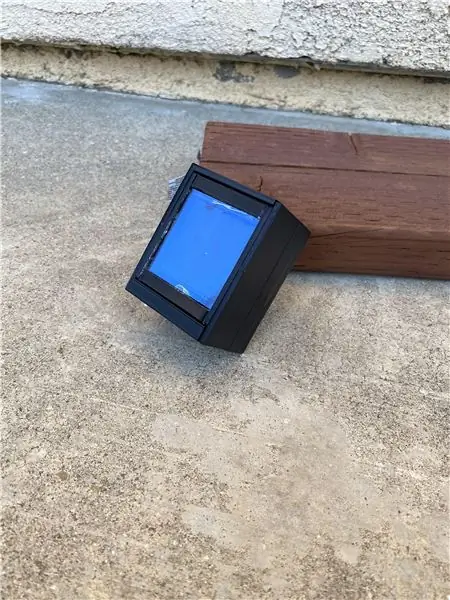
أثناء توصيل اللوحة بالكمبيوتر ، ضع الإطار بحيث يكون الزجاج الموصّل على اتصال بالسلك المكشوف ويشتمل نصف الدائرة على الزنبرك. ألصق لوحة الحائط بالغراء على العلبة. لقد انتهيت الآن! إذا تم تجميع كل شيء بشكل صحيح ، عند الضغط على الجانب الربيعي من المستوى ، يجب أن تتلقى إشعارًا عبر الهاتف. إذا لم يكن الأمر كذلك ، فتحقق مما إذا كان المعدن غير المغلف لا يلمس الزجاج. يجب أن يلامس السلك الزجاج عادةً ما لم تضغط لأسفل على الإطار.
الخطوة 9: ما الذي يجري
من خلال الضغط على الجانب الزنبركي للإطار الزجاجي ، يدور الإطار قليلاً لفصل زجاج ITO عن السلك. ترسل لوحة الاختراق هذه المعلومات إلى إنترنت الأشياء لمعرفة المنطق. يتعرف IoT على الزجاج لم يعد يلمس السلك ويقدم طلبًا عبر الويب من خلال Webhooks. ثم يأخذ منطق IFTTT الطلب ، وإذا تم إرساله بشكل صحيح ، فنفذ إجراء الإخطار. يخبر هذا تطبيق IFTTT على الهاتف بإنشاء إشعار دفع.
الخطوة 10: كل ذلك
امنح نفسك تربيتة على ظهرك ، لأنك وصلت إلى النهاية! قم بالتعليق أدناه إذا كنت بحاجة إلى أي مساعدة في أي من الخطوات الموضحة
موصى به:
اجعل شاشة iPod Touch تبدو وكأنها جديدة !!: 6 خطوات

اجعل شاشة iPod Touch تبدو وكأنها جديدة !!: قد يبدو هذا غبيًا ، لكن هذا سر لمتاجر Apple ومتاجر Best buy ، وهذا يعمل بالفعل! وعيد الميلاد يأتي الأشخاص المحظوظون الذين لديهم واحد (أو أولئك الذين سيحصلون على واحد) يعرفون كيفية تنظيف الشاشة بشكل صحيح. تذكر
ESP8266 دروس NODEMCU BLYNK IOT - Esp8266 IOT باستخدام Blunk و Arduino IDE - التحكم في المصابيح عبر الإنترنت: 6 خطوات

ESP8266 دروس NODEMCU BLYNK IOT | Esp8266 IOT باستخدام Blunk و Arduino IDE | التحكم في مصابيح LED عبر الإنترنت: مرحبًا يا رفاق في هذه التعليمات ، سوف نتعلم كيفية استخدام IOT مع ESP8266 أو Nodemcu. سنستخدم تطبيق blynk لذلك ، لذلك سوف نستخدم esp8266 / nodemcu للتحكم في مصابيح LED عبر الإنترنت ، لذلك سيتم توصيل تطبيق Blynk بـ esp8266 أو Nodemcu
DIY Google Glass AKA the "Beady-i": 22 خطوة (بالصور)

DIY Google Glass AKA the "Beady-i": عرض أحادي مرن ذو عقال جانبي يمكن ارتداؤه. لقد وضعت عيناي الخرزة عليك ………………………………….. ………………………………………….. ……………… في عام 2009 ، قمت بنشر Instructable حول كيفية صنع زوج من g
كاشف الدخان IOT: تحديث كاشف الدخان الموجود باستخدام IOT: 6 خطوات (بالصور)

كاشف الدخان IOT: تحديث كاشف الدخان الموجود باستخدام IOT: قائمة المساهمين ، المخترع: Tan Siew Chin ، Tan Yit Peng ، Tan Wee Heng المشرف: الدكتور Chia Kim Seng ، قسم الهندسة الميكاترونية والروبوتية ، كلية الهندسة الكهربائية والإلكترونية ، Universiti Tun حسين اون ماليزيا توزيع
كيفية استبدال شاشة LCD الزجاجية لجهاز Macbook Unibody Glass: 7 خطوات (بالصور)

كيفية استبدال شاشة Macbook Unibody Glass LCD: كان من المعتاد أنه في حالة تشقق شاشتك على الكمبيوتر المحمول ، فإنك تقوم فقط باستبدال شاشة LCD والانتهاء من ذلك. للأسف لم يعد هذا هو الحال. مع طرح طرازات Unibody Macbook و Macbook pro ، غيرت Apple تصميم
